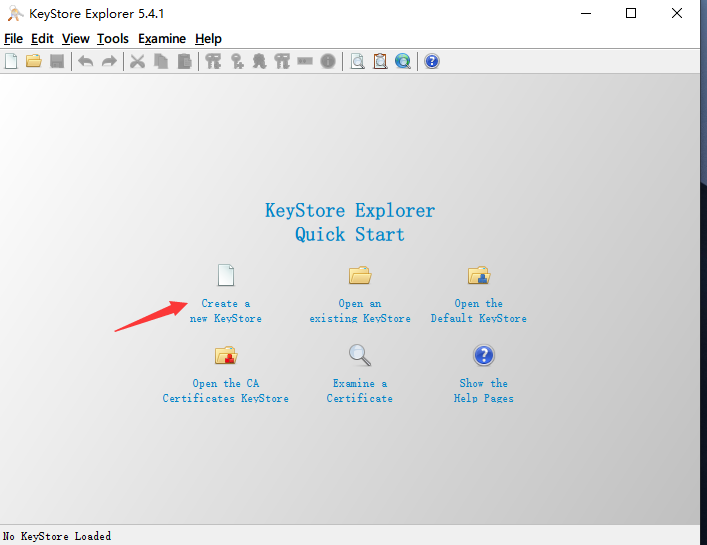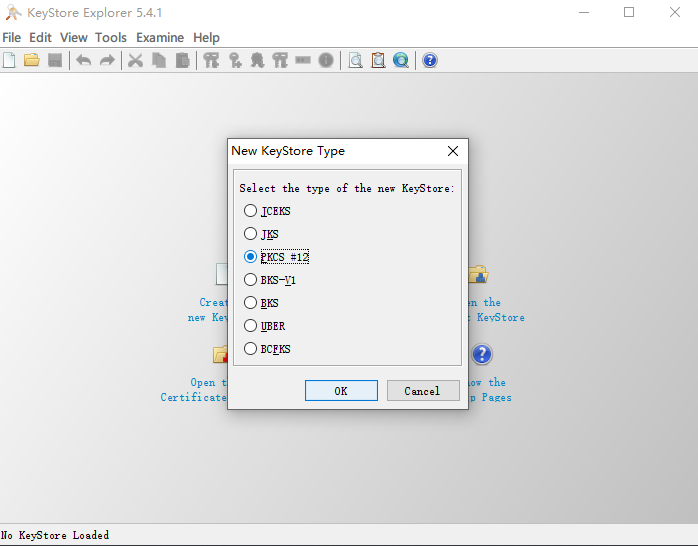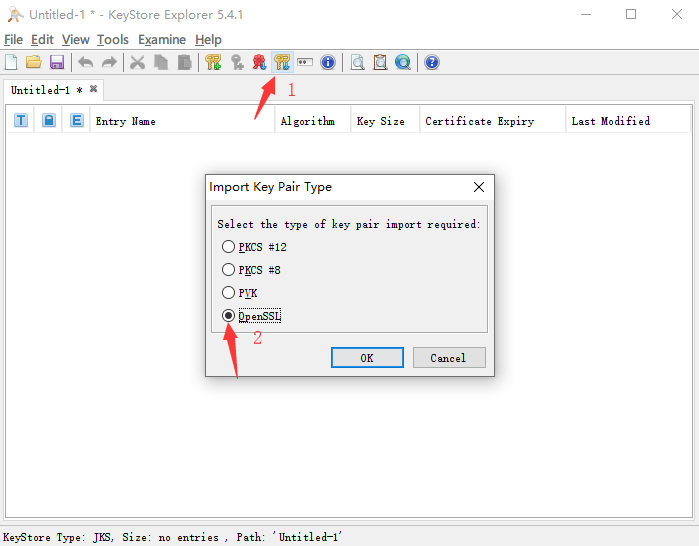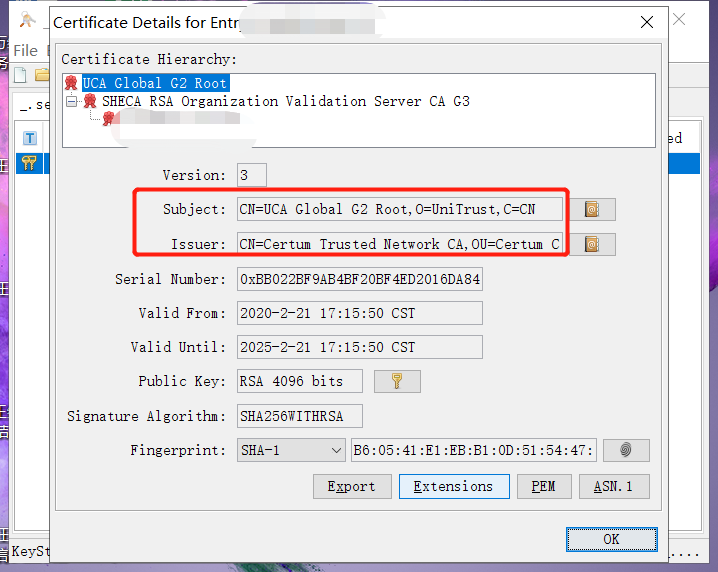- 使用openssl工具将pem证书和私钥转换为PKCS12格式
- 链接使用XCA工具转换证书格式
- 使用KeyStore Explorer工具转换证书格式(PEM转PKCS12)
- 工具简介
- 下载安装
- pem转换PFX格式
- 1. 打开KeyStore Explorer工具,点击“Create a new KeyStore”
- 2.New KeyStore Type 选择PKCS#12,然后点击“OK”
- 按钮导入密钥对(Import Key Pair),密钥对类型选择OpenSSL">3.点击
 按钮导入密钥对(Import Key Pair),密钥对类型选择OpenSSL
按钮导入密钥对(Import Key Pair),密钥对类型选择OpenSSL - 4.选择私钥文件和对应的证书文件,选择之后点击Import导入
- 5.密钥对导入完成之后,选中导入的条目,右键选择Edit Certificate chain —>Append Certificate
- 按钮设置KeyStore文件密码(建议与步骤4中设置的密钥对条目密码一致,此密码将用于iis,exchange等设备的证书安装部署) 保存为pfx文件">6.点击
 按钮设置KeyStore文件密码(建议与步骤4中设置的密钥对条目密码一致,此密码将用于iis,exchange等设备的证书安装部署) 保存为pfx文件
按钮设置KeyStore文件密码(建议与步骤4中设置的密钥对条目密码一致,此密码将用于iis,exchange等设备的证书安装部署) 保存为pfx文件
使用openssl工具将pem证书和私钥转换为PKCS12格式
需要合成PFX文件,必须有私钥文件server.key和服务器证书文件server.crt。此外,还需要中间证书(用文本工具打开证书文件UCA Global G2 Root.cer将其内容复制粘贴至证书SHECA RSA Domain Validation Server CA G3.cer或SHECA RSA Organization Validation Server CA G3.cer或SHECA DV Server CA G5或SHECA OV Server CA G5.cer文件内容末尾保存为chain.crt)chain.crt,以保证PFX文件中直接包含了中间证书。
openssl pkcs12 -export -out server.pfx -inkey server.key -in server.crt -certfile chain.crt
转换过程需要输入两次相同密码,此密码用于设置pfx文件密码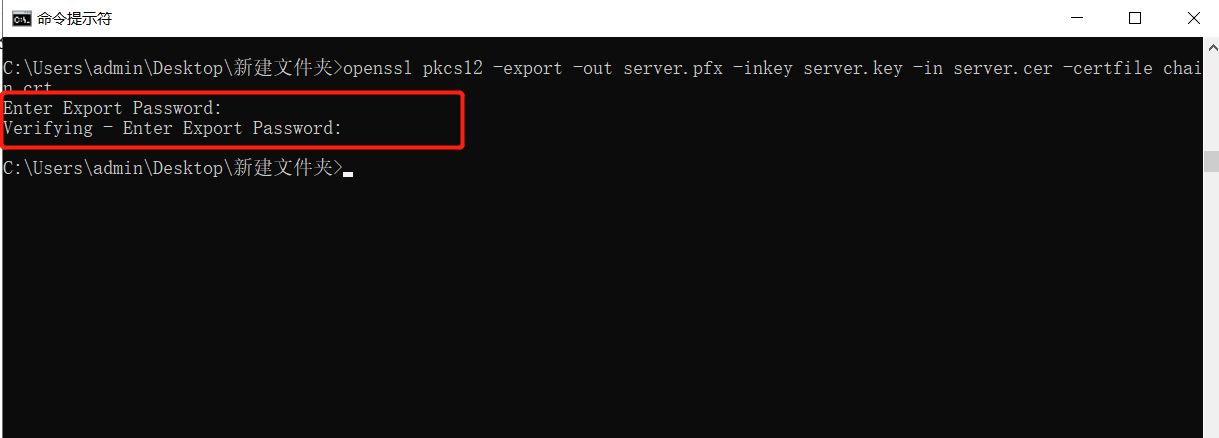
链接使用XCA工具转换证书格式
- 先下载安装xca工具
下载地址:https://hohnstaedt.de/xca/index.php/download
- 打开Xca工具,选择【File/文件】-【New Database/新建数据库】选择存储位置并创建文件名,设置密码(不用过于复杂,此密码用于database文件的保护,再次打开此文件时用到)
Tips:若使用XCA工具创建的CSR,可跳过此操作直接打开之前创建的数据库文件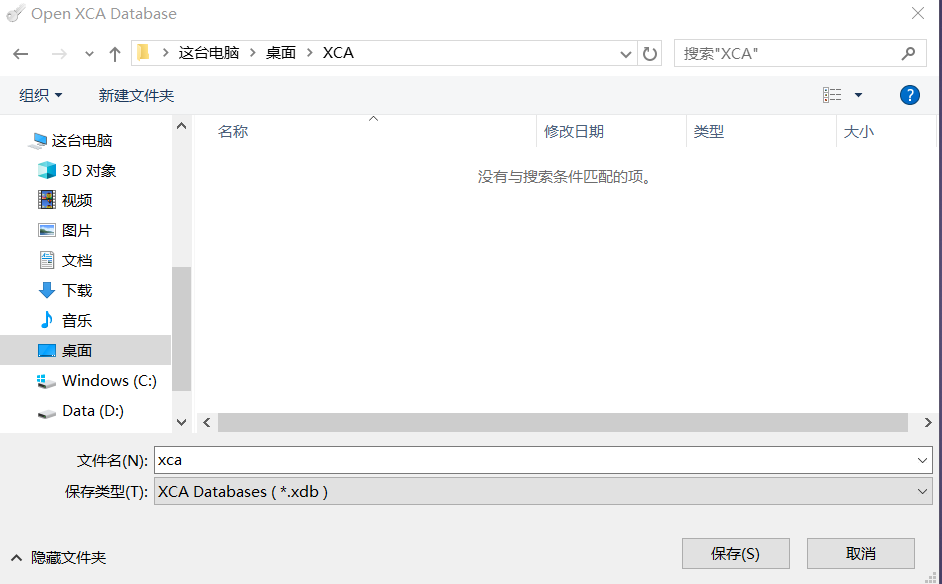
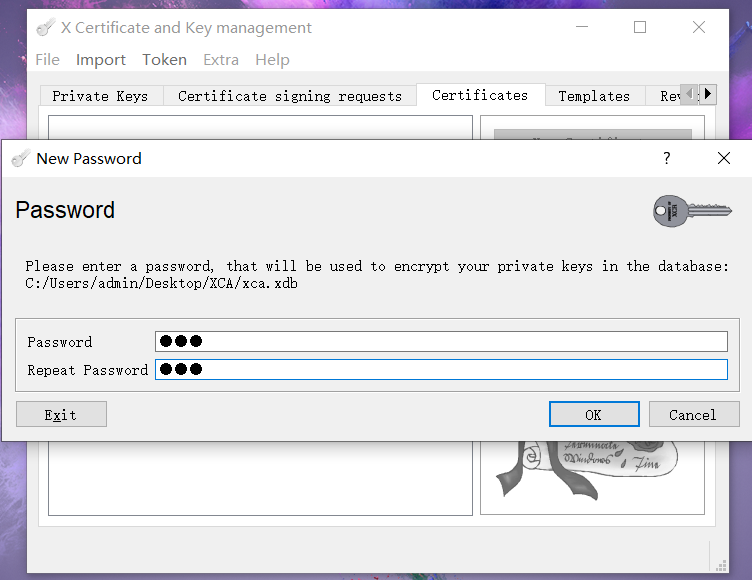
- 数据库创建完成后打开【Private Keys/私钥】界面,在右侧点击【Import/导入】选择私钥文件进行导入
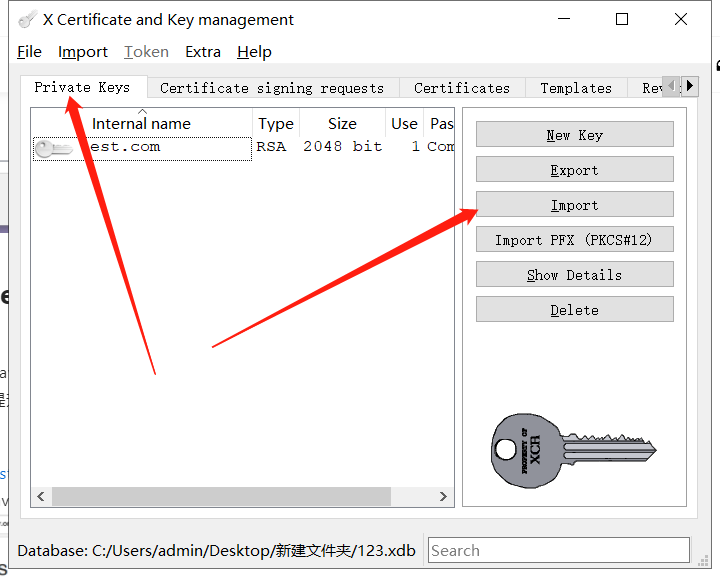
- 在【Certificates/证书】界面点击右侧【Import/导入】把收到的所有证书分别导入,完成后证书结构如图所示

- 选择最下面的证书点击右侧【Export/导出】导出格式选择PKCS#12 chain (*.p12) 选择导出文件的存储位置(文件名不要带*号),设置pfx文件密码即可完成转换
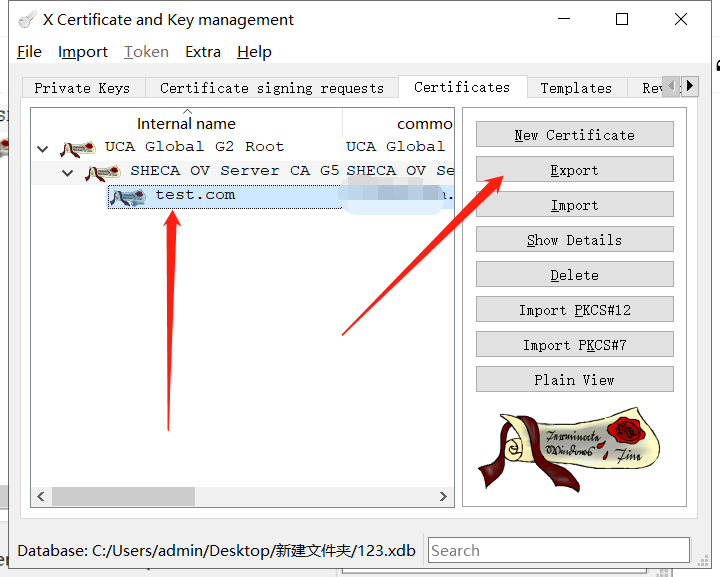
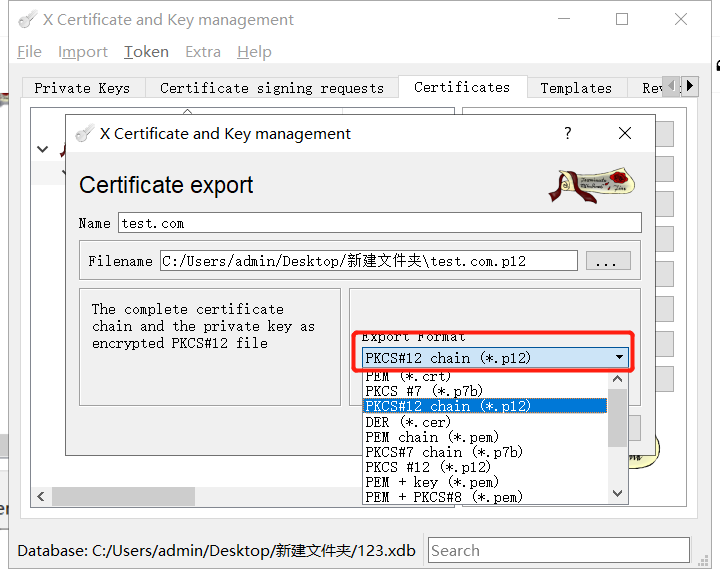
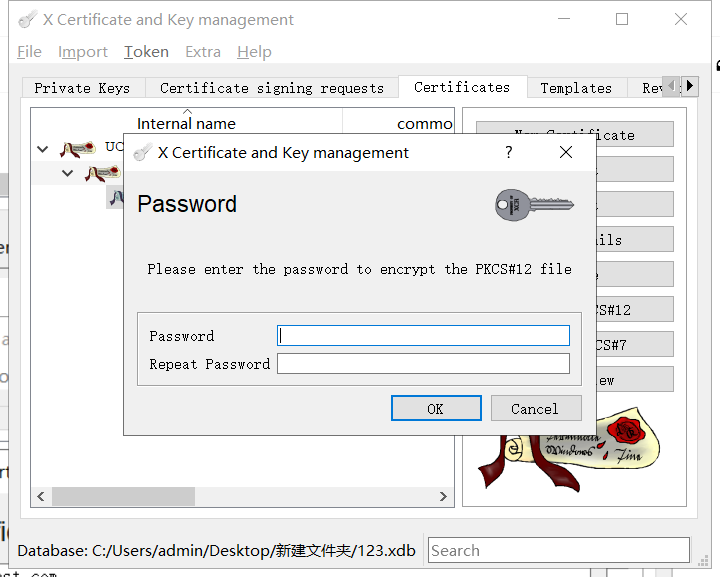
- 导出文件后缀为p12格式,将后缀修改为pfx即可。
使用KeyStore Explorer工具转换证书格式(PEM转PKCS12)
工具简介
KeyStore Explorer是Java命令行实用程序keytool和jarsigner的开源GUI替代品。 KeyStore Explorer通过直观的图形用户界面展示其功能提升了操作的简便性。
下载安装
浏览器访问http://keystore-explorer.org/downloads.html根据系统型号选择对应文件下载安装,KeyStore Explorer运行需依赖Java环境此处需同时下载Java运行环境。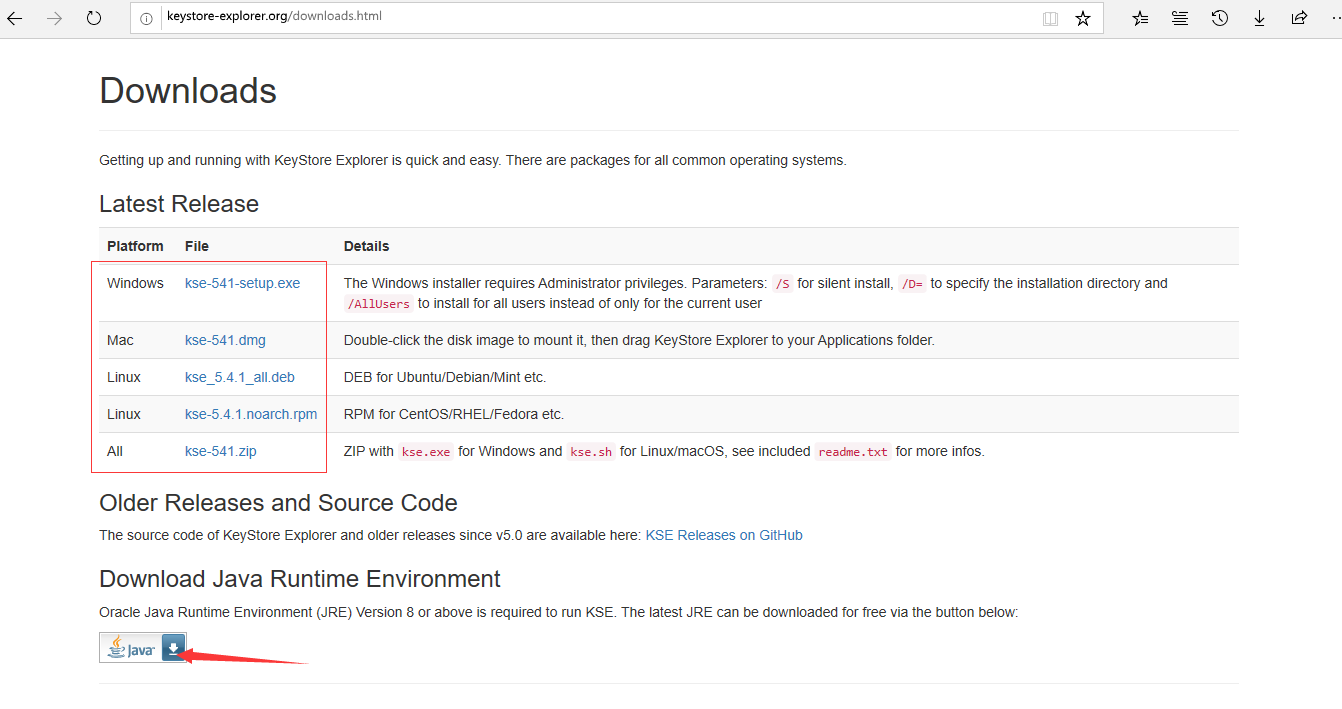
pem转换PFX格式
1. 打开KeyStore Explorer工具,点击“Create a new KeyStore”
2.New KeyStore Type 选择PKCS#12,然后点击“OK”
3.点击 按钮导入密钥对(Import Key Pair),密钥对类型选择OpenSSL
按钮导入密钥对(Import Key Pair),密钥对类型选择OpenSSL
4.选择私钥文件和对应的证书文件,选择之后点击Import导入
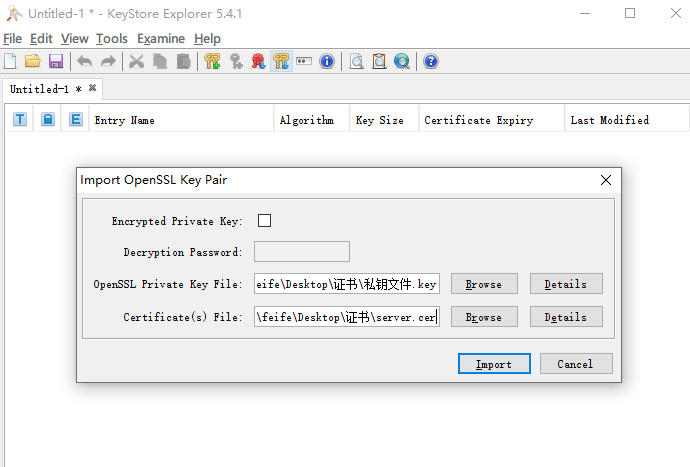
Encrypted Private Key:加密的私钥 (私钥文件如有加密需要勾选)
Decryption Password:解秘密码(如有加密此处需填写私钥的加密密码)
OpenSSL Private Key File:私钥文件,点击Browse进行选择
Certificate(s) File:证书文件,点击Browse进行选择
设置密钥对条目别名和密码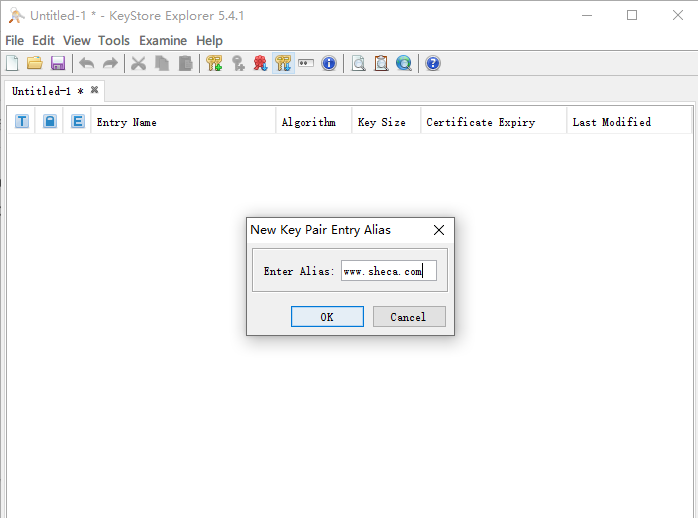
密钥对条目别名设置为证书通用名称(common name)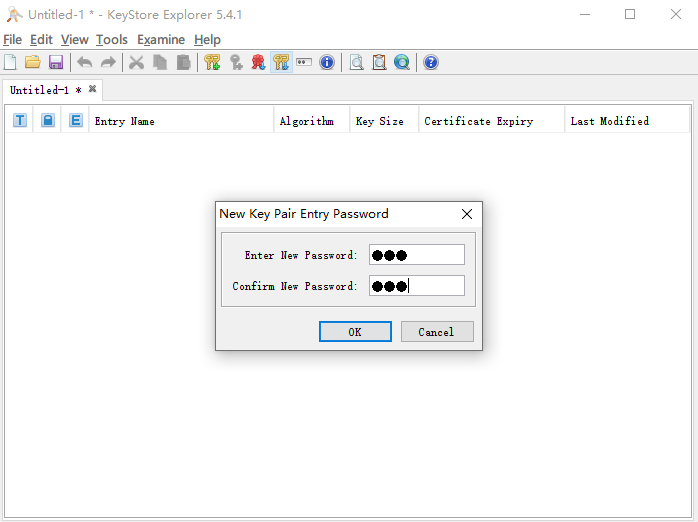
密钥对条目密码设置,此密码不用过于复杂。
5.密钥对导入完成之后,选中导入的条目,右键选择Edit Certificate chain —>Append Certificate
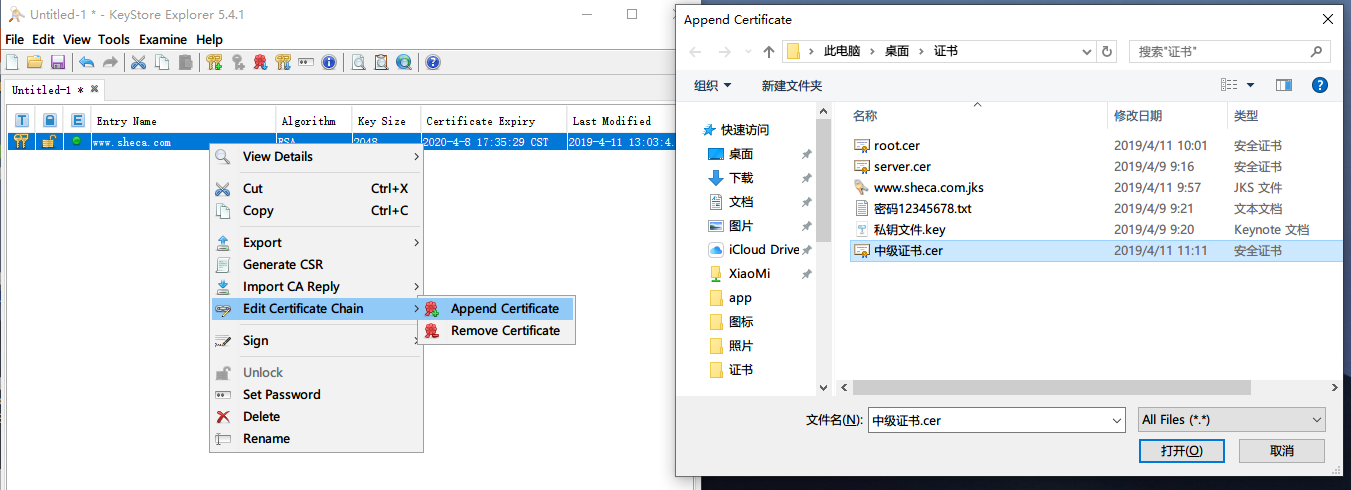
选择中级证书SHECA RSA Domain Validation Server CA G3.cer或SHECA RSA Organization Validation Server CA G3.cer或SHECA DV Server CA G5或SHECA OV Server CA G5.cer
重复上述操作选择根证书UCA Global G2 Root.cer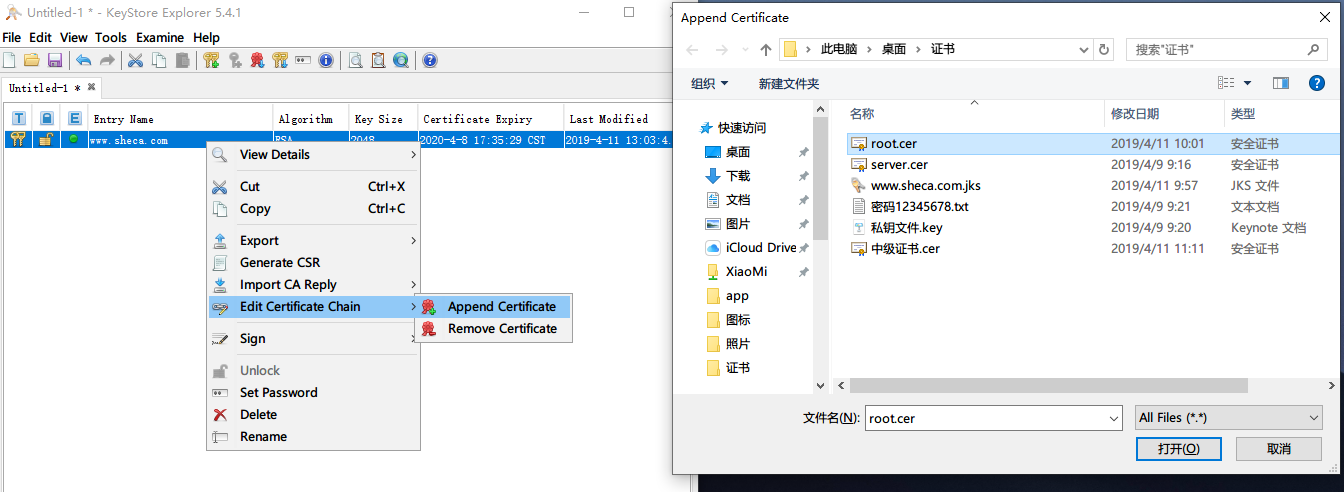
完成之后双击导入的密钥对条目。
6.点击 按钮设置KeyStore文件密码(建议与步骤4中设置的密钥对条目密码一致,此密码将用于iis,exchange等设备的证书安装部署) 保存为pfx文件
按钮设置KeyStore文件密码(建议与步骤4中设置的密钥对条目密码一致,此密码将用于iis,exchange等设备的证书安装部署) 保存为pfx文件
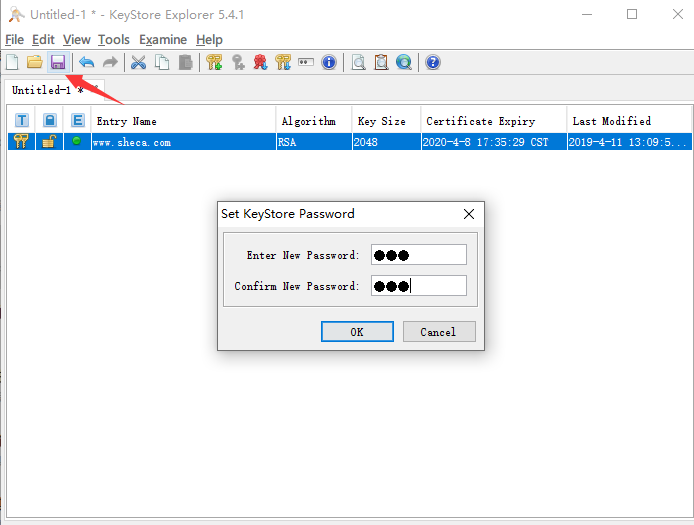
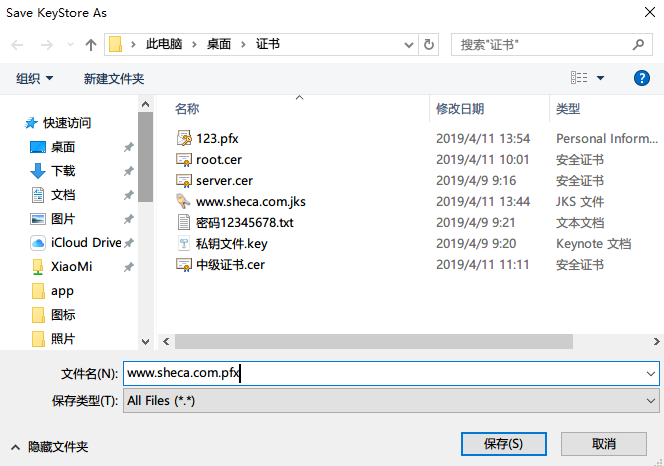
输入文件名之后点击保存
至此PEM格式转为pfx已经完成